Dell Inspiron 14 M4040 User Manual [da]
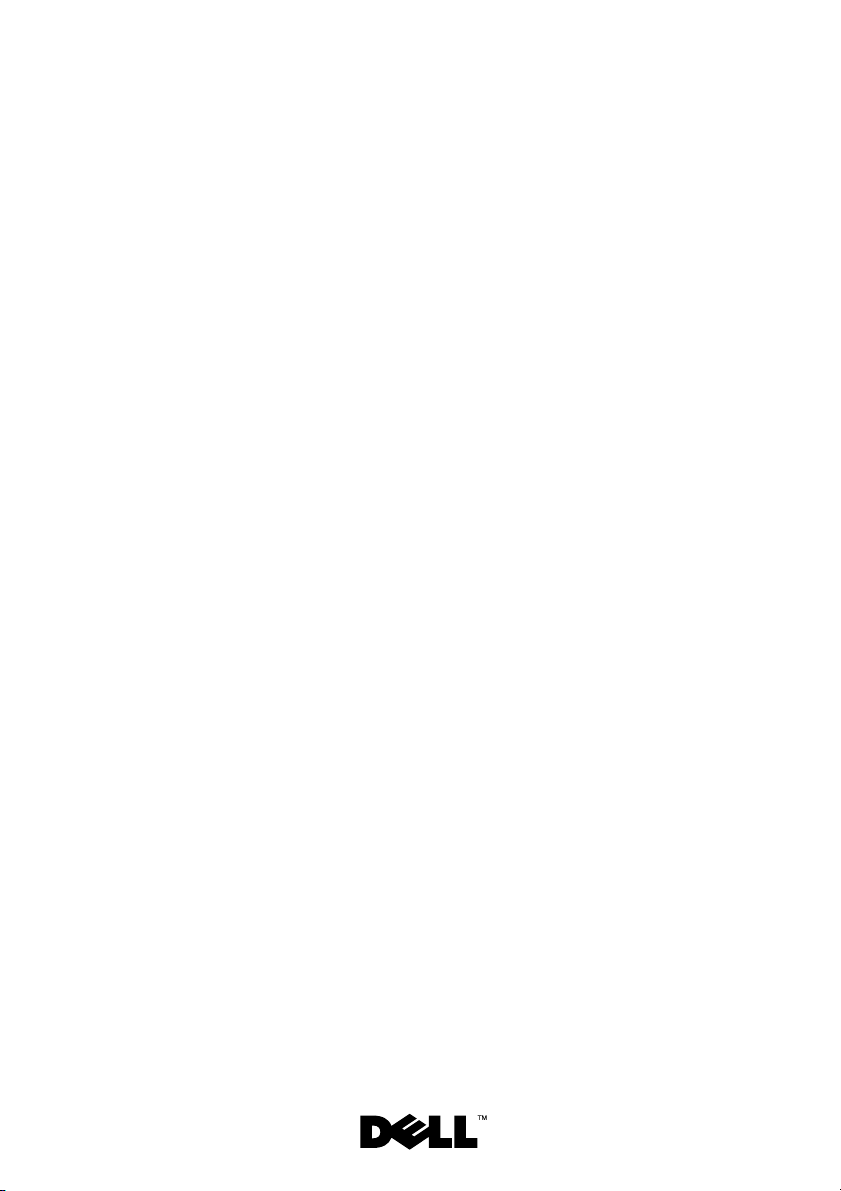
Brugervejledning til
Dell Inspiron M4040/14-N4050
Lovmodel: P22G Lovtype: P22G001; P22G002
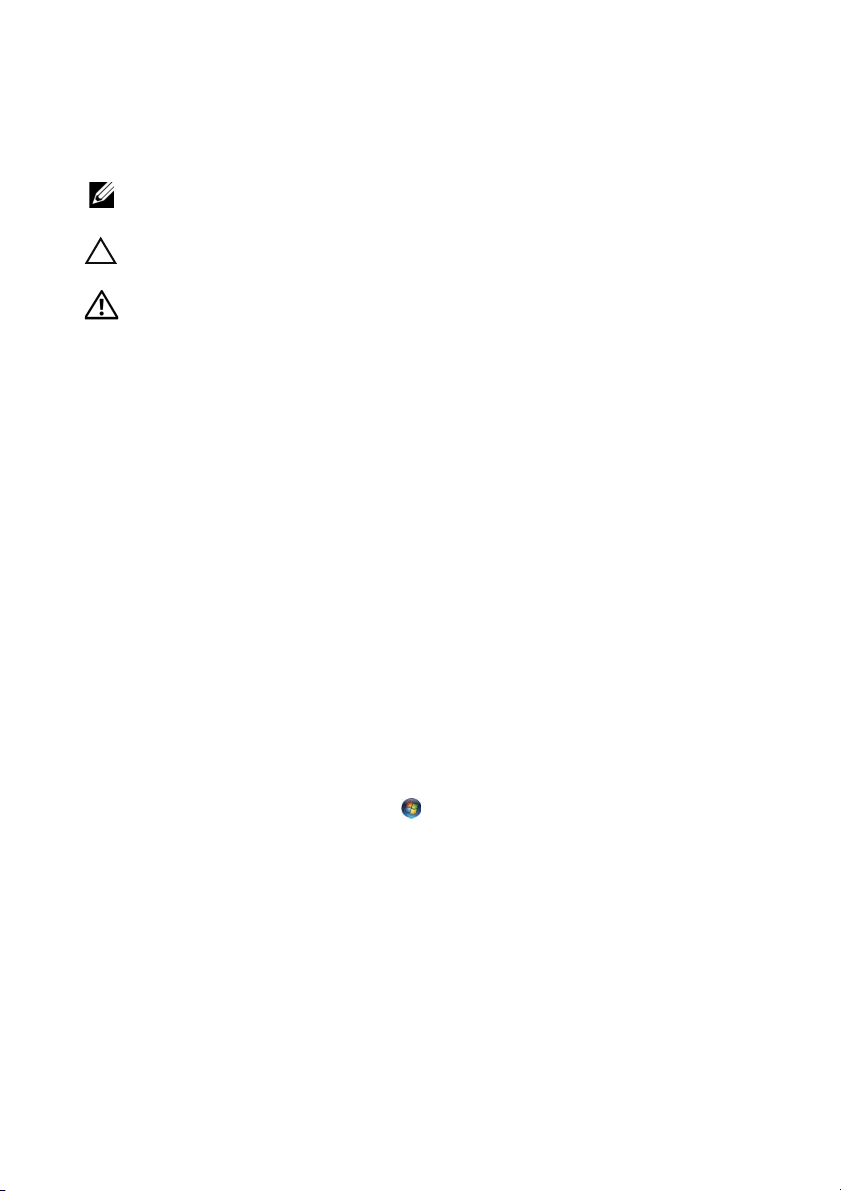
Bemærkninger, forsigtighedsregler og advarsler
OBS! En BEMÆRKNING angiver vigtige oplysninger, som du kan bruge for at
udnytte computeren optimalt.
FORSIGTIG! FORSIGTIG angiver mulig skade på hardware eller tab af data,
hvis anvisningerne ikke bliver fulgt.
ADVARSEL: ADVARSEL angiver risiko for tingskade, legemsbeskadigelse
eller død.
____________________
Oplysningerne i dette dokument kan ændres uden varsel.
© 2011 Dell Inc. Alle rettigheder forbeholdes.
Anvendte varemærker i denne tekst: Dell™, DELL-logoet og Inspiron™ er varemærker, som tilhører
Dell Inc.; Bluetooth® er et registreret varemærke, som ejes af Bluetooth SIG, Inc.; Microsoft®,
Windows®, og Windows-logoet på startknappen
varemærker, som tilhører Microsoft Corporation i USA og/eller andre lande.
Enhver form for gengivelse af disse materialer uden skriftlig tilladelse fra Dell Inc. er strengt forbudt.
Lovmodel: P22G Lovtype: P22G001; P22G002
2011 - 05 Rev. A00
er enten varemærker eller registrerede
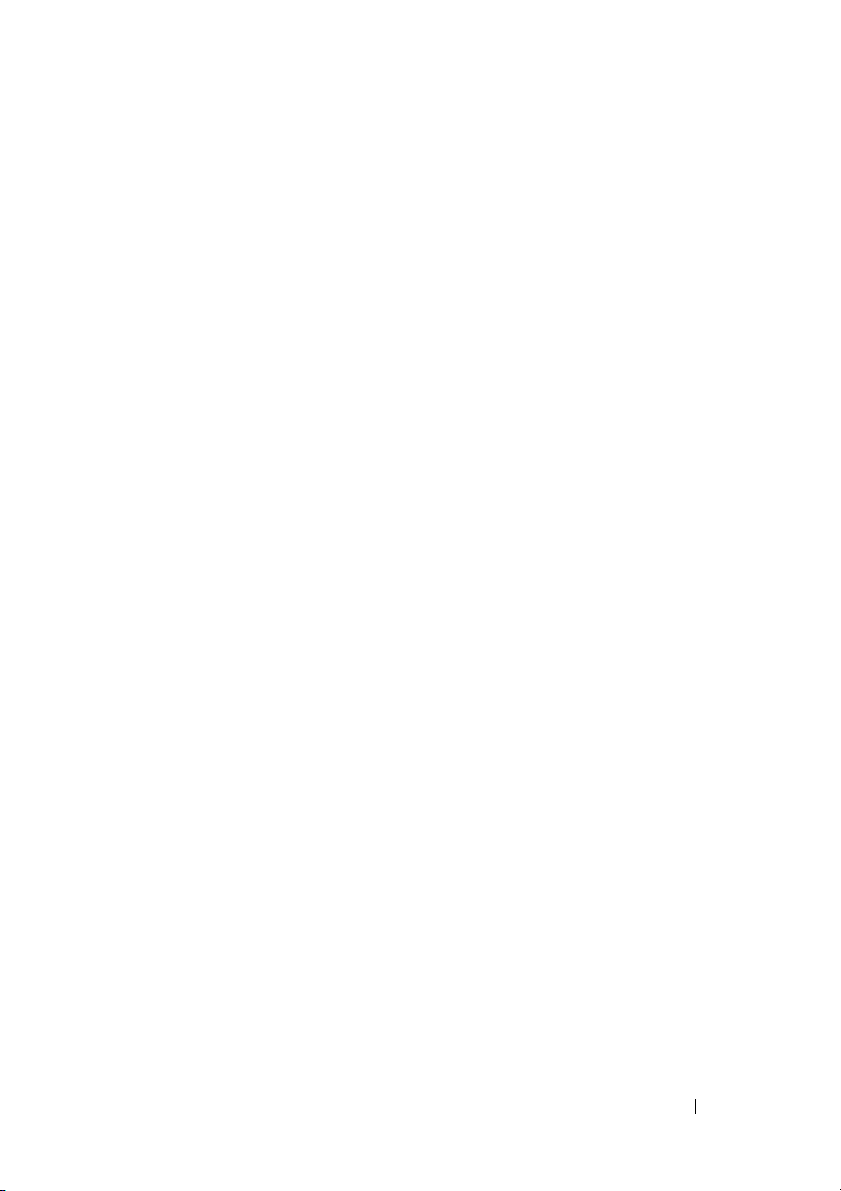
Indhold
1 Før du starter. . . . . . . . . . . . . . . . . . . . . . . 7
Anbefalet værktøj . . . . . . . . . . . . . . . . . . . . . 7
Sådan slukker du for computeren
Før du arbejder med computerens indvendige dele
. . . . . . . . . . . . . 7
. . . 8
2 Batteri . . . . . . . . . . . . . . . . . . . . . . . . . . . 11
Sådan fjernes batteriet . . . . . . . . . . . . . . . . . 11
Sådan genmonteres batteriet
. . . . . . . . . . . . . . 12
3 Tasta tur . . . . . . . . . . . . . . . . . . . . . . . . . . 13
Fjernelse af tastaturet . . . . . . . . . . . . . . . . . . 13
Genmontering af tastaturet
. . . . . . . . . . . . . . . 15
4 Hukommelsesmodul(er) . . . . . . . . . . . . . . 17
Fjernelse af hukommelsesmodul(erne) . . . . . . . . . 17
Genmontering af hukommelsesmodul(erne)
. . . . . . 18
5 Optisk drev . . . . . . . . . . . . . . . . . . . . . . . 21
Fjernelse af det optiske drev . . . . . . . . . . . . . . 21
Genmontering af det optiske drev
. . . . . . . . . . . . 22
Indhold 3
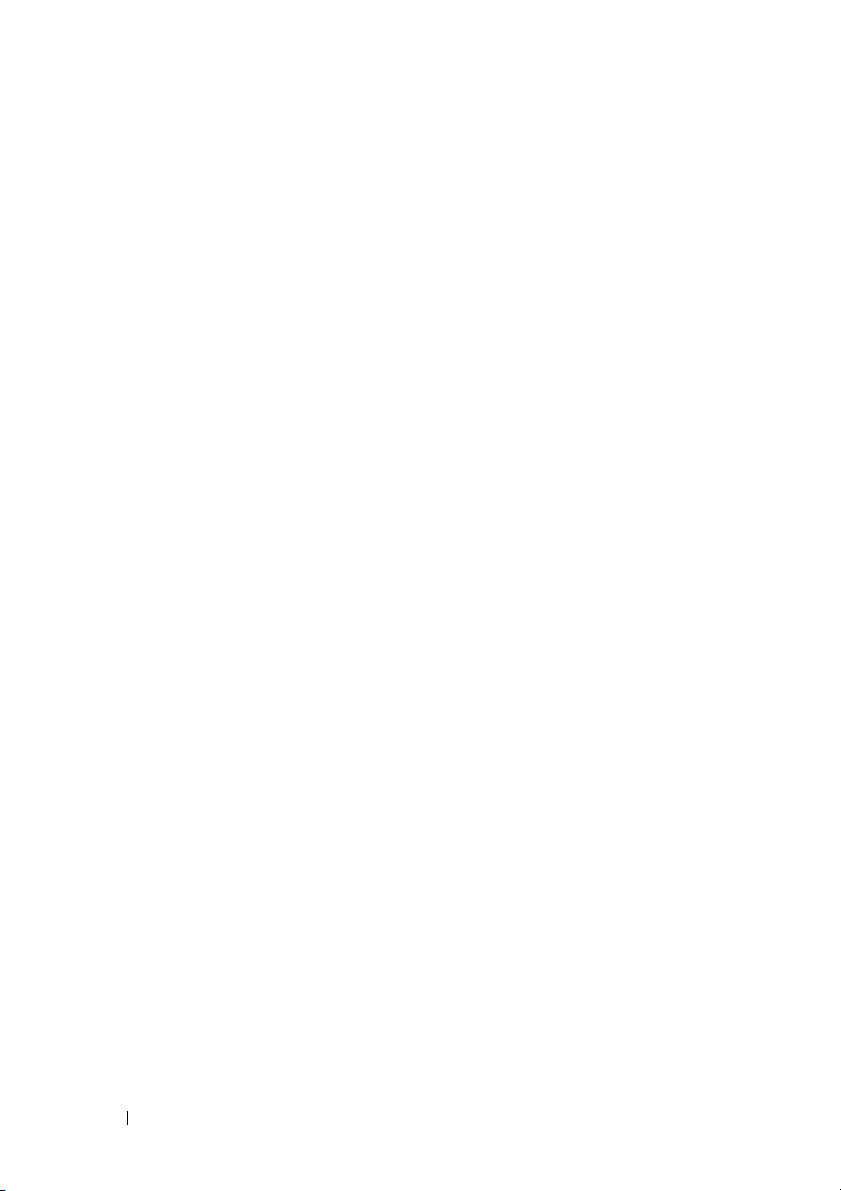
6 Håndledsstøtte. . . . . . . . . . . . . . . . . . . . 23
Fjernelse af håndledsstøtten. . . . . . . . . . . . . . . 23
Genmontering af håndledsstøtten
. . . . . . . . . . . . 26
7 Strømknapkort . . . . . . . . . . . . . . . . . . . . 29
Fjernelse af strømknapkort . . . . . . . . . . . . . . . 29
Genmontering af strømknapkort
. . . . . . . . . . . . . 30
8 Harddisk. . . . . . . . . . . . . . . . . . . . . . . . . 31
Fjernelse af harddisken . . . . . . . . . . . . . . . . . 31
Genmontering af harddisken
. . . . . . . . . . . . . . . 33
9 Trådløst minikort . . . . . . . . . . . . . . . . . . 35
Fjernelse af minikort . . . . . . . . . . . . . . . . . . . 35
Udskiftning af minikort
. . . . . . . . . . . . . . . . . . 36
10 Lydkort . . . . . . . . . . . . . . . . . . . . . . . . . . 39
11 Knapcellebatteri . . . . . . . . . . . . . . . . . . 41
4 Indhold
Fjernelse af lydkortet . . . . . . . . . . . . . . . . . . 39
Genmontering af lydkortet
Sådan fjernes knapcellebatteriet . . . . . . . . . . . . 41
. . . . . . . . . . . . . . . . 40
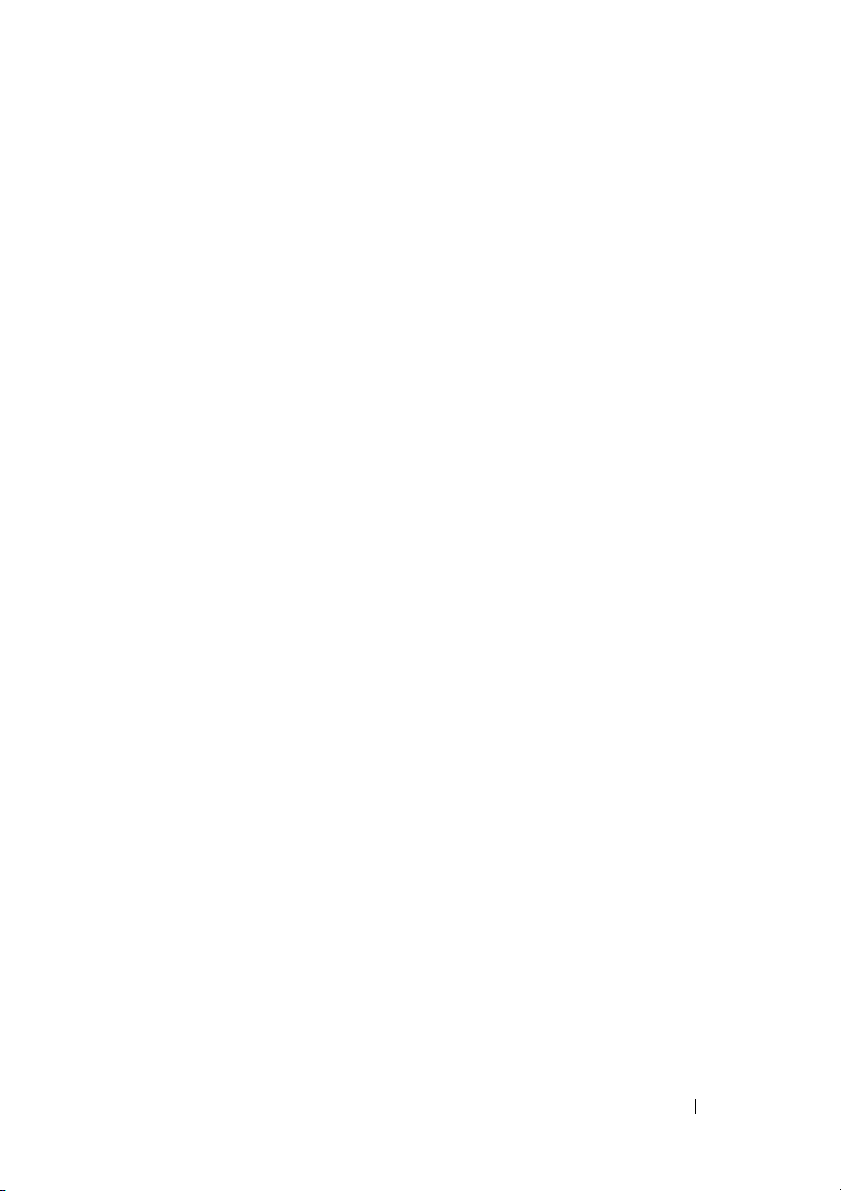
Sådan genmonteres knapcellebatteriet. . . . . . . . . 43
12 USB-kort . . . . . . . . . . . . . . . . . . . . . . . . . 45
Sådan fjernes USB-kortet . . . . . . . . . . . . . . . . 45
Sådan genmonteres USB-kortet
. . . . . . . . . . . . . 46
13 Kølemodul . . . . . . . . . . . . . . . . . . . . . . . . 47
Sådan fjernes kølemodulet . . . . . . . . . . . . . . . 47
Sådan genmonteres kølemodulet
. . . . . . . . . . . . 48
14 Processormodul
(kun til Inspiron 14-N4050) . . . . . . . . . . . 49
Fjernelse af processormodulet . . . . . . . . . . . . . 49
Genmontering af processormodulet
. . . . . . . . . . . 50
15 Hængseldæksel . . . . . . . . . . . . . . . . . . . . 53
Fjernelse af hængseldækslet . . . . . . . . . . . . . . 53
Genmontering af hængselsdækslet
. . . . . . . . . . . 55
16 Skærm . . . . . . . . . . . . . . . . . . . . . . . . . . . 57
Skærmmodul . . . . . . . . . . . . . . . . . . . . . . . 57
Fjernelse af skærmmodulet. . . . . . . . . . . . . 57
Sådan genmonteres skærmmodulet . . . . . . . . 59
Indhold 5
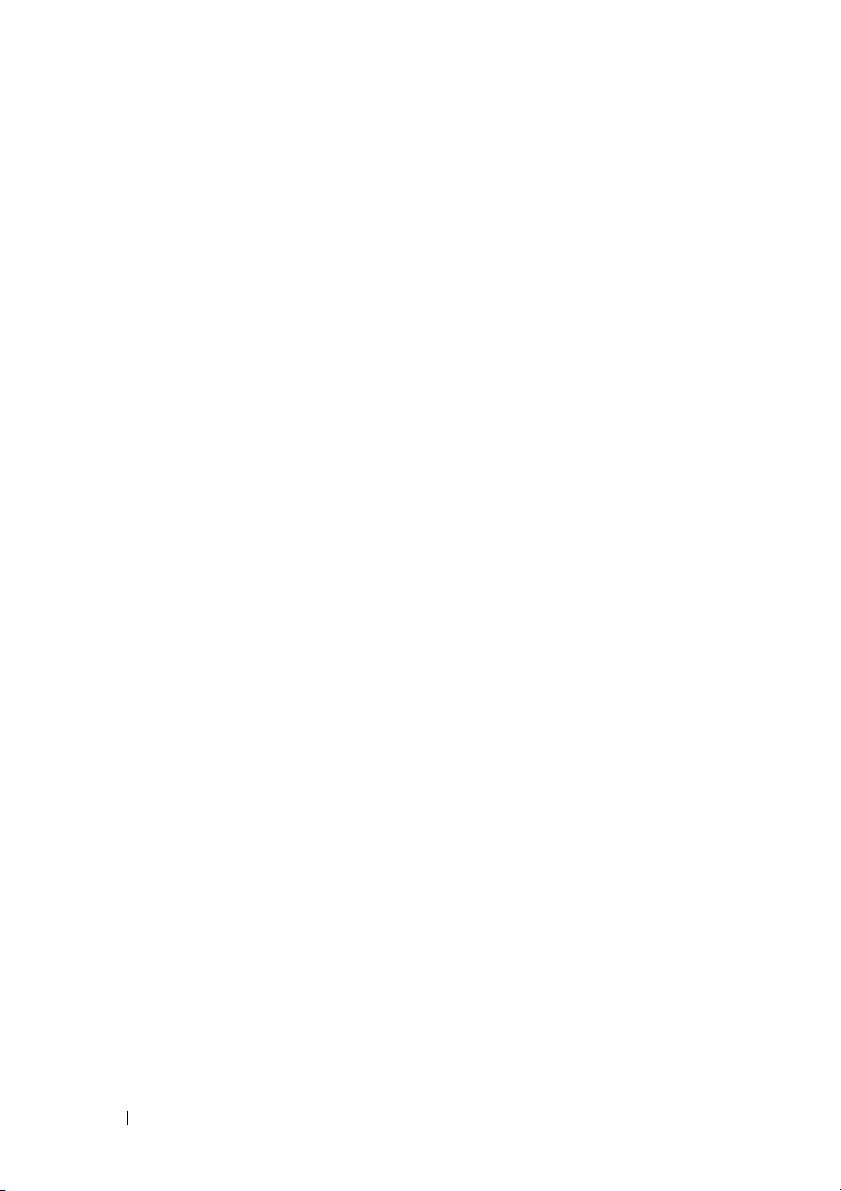
Skærmramme . . . . . . . . . . . . . . . . . . . . . . 60
Sådan fjernes skærmrammen . . . . . . . . . . . 60
Sådan genmonteres skærmrammen . . . . . . . . 61
Skærmpanel . . . . . . . . . . . . . . . . . . . . . . . 61
Fjernelse af skærmpanelet . . . . . . . . . . . . . 61
Sådan genmonteres skærmpanelet . . . . . . . . 64
17 Kameramodul . . . . . . . . . . . . . . . . . . . . . 67
Fjernelse af kameramodulet . . . . . . . . . . . . . . . 67
Genmontering af kameramodulet
. . . . . . . . . . . . 68
18 Systemkort . . . . . . . . . . . . . . . . . . . . . . . 71
Fjernelse af systemkortet . . . . . . . . . . . . . . . . 71
Sådan genmonteres systemkortet
Indtastning af servicemærket i BIOS'en
. . . . . . . . . . . . 73
. . . . . . . . 74
19 Flash-opdatering af BIOS . . . . . . . . . . . 75
6 Indhold
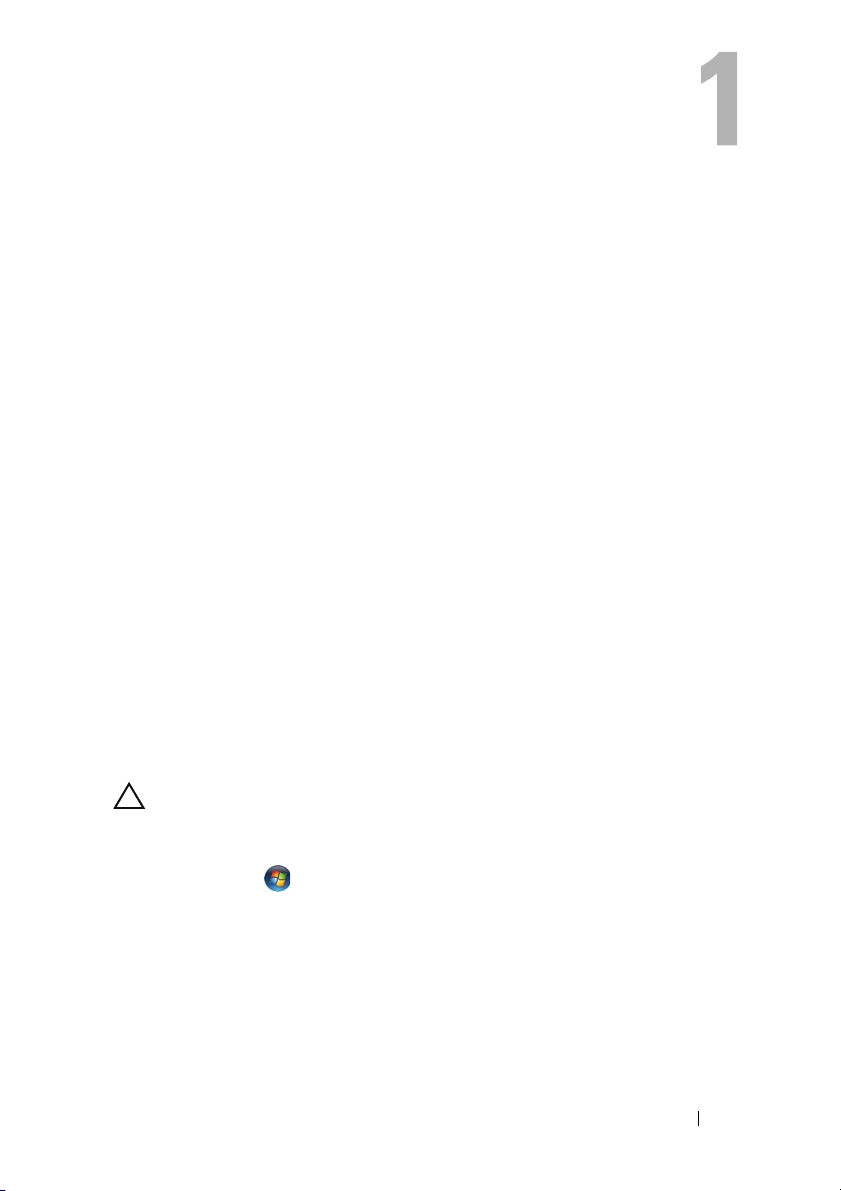
Før du starter
I denne servicehåndbog beskrives fremgangsmåder til fjernelse og montering
af komponenter på computeren. Før du udfører procedurer fra denne bog, skal
du sikre dig, at:
• Du har udført trinnene i "Sådan slukker du for computeren" på side 7 og
"Før du arbejder med computerens indvendige dele" på side 8.
• Du har læst de sikkerhedsoplysninger, der fulgte med computeren
• En komponent kan udskiftes eller installeres (hvis den er købt separat)
ved at udføre proceduren for fjernelse i omvendt rækkefølge.
Anbefalet værktøj
Procedurerne i dette dokument kræver eventuelt følgende værktøj:
• Lille, almindelig skruetrækker
• Stjerneskruetrækker
• Plastiksyl
• Et BIOS-eksekverbart opdateringsprogram er tilgængeligt på
support.dell.com
Sådan slukker du for computeren
.
FORSIGTIG! Gem og luk alle åbne filer, og afslut alle åbne programmer, inden du
slukker computeren, så risikoen for datatab undgås.
1
Gem og luk alle åbne filer, og luk alle åbne programmer.
2
Klik på
Computeren slukker, når operativsystemets nedlukningsproces er fuldført.
3
Sørg for, at computeren er slukket. Hvis computeren og de tilsluttede
enheder ikke blev slukket automatisk, da du lukkede operativsystemet,
skal du trykke på tænd/sluk-knappen og holde den nede, indtil computeren
slukker.
Start
, og klik derefter på
Luk
.
Før du starter 7
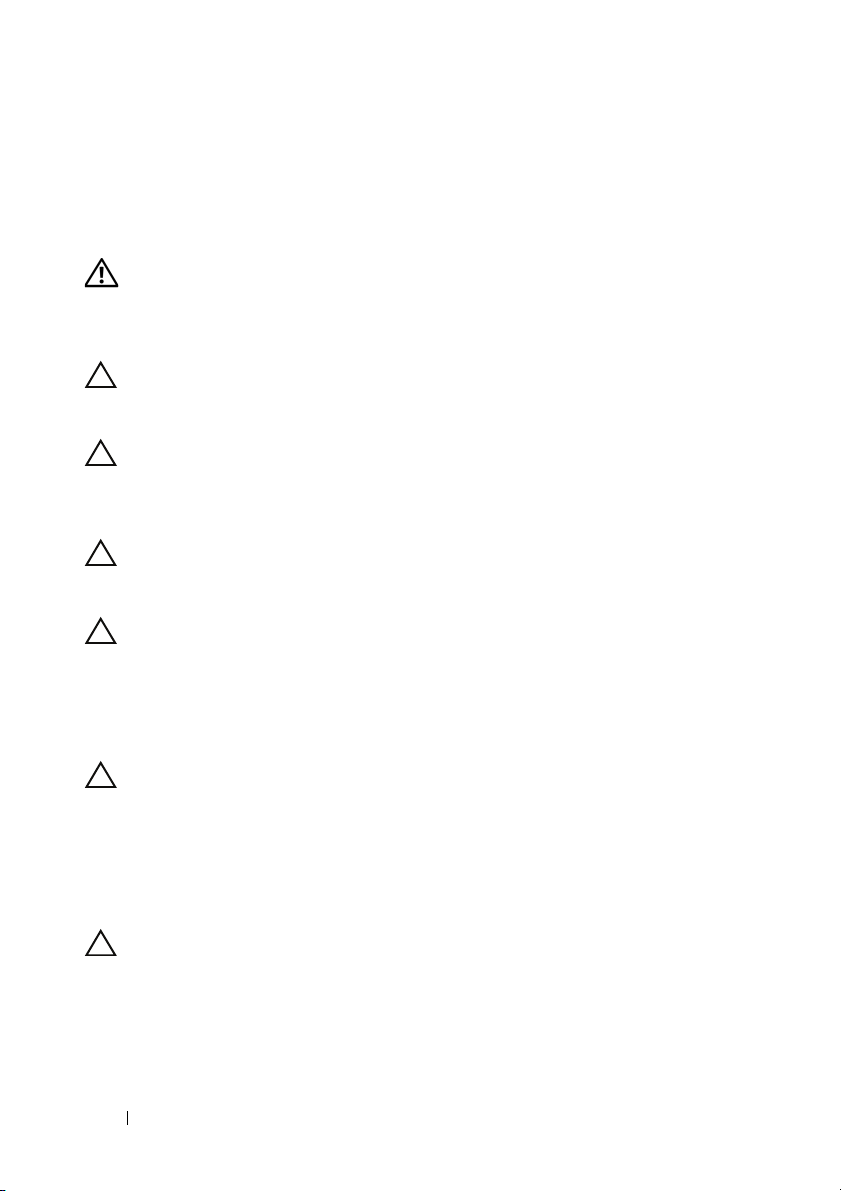
Før du arbejder med computerens indvendige dele
Brug følgende sikkerhedsinstruktioner som hjælp til at sikre din egen
sikkerhed og for at beskytte computeren og arbejdsmiljøet mod potentiel
beskadigelse.
ADVARSEL! Før du arbejder med computerens indvendige dele, skal du læse
de sikkerhedsinstruktioner, der fulgte med computeren. Du kan finde yderligere
oplysninger om best practices for sikkerhed på webstedet Regulatory Compliance
på www.dell.com/regulatory_compliance.
FORSIGTIG! Undgå elektrostatisk afladning ved at skabe jordforbindelse ved
hjælp af en jordingsrem eller ved jævnligt at røre ved en umalet metaloverflade,
f.eks. et stik på computeren.
FORSIGTIG! Komponenter og kort bør behandles varsomt. Rør ikke ved
komponenterne eller kortenes kontaktområder. Hold et kort i kanterne eller i
opsætningsrammen. Komponenter, som f.eks. en processor, skal holdes i kanterne,
ikke i benene.
FORSIGTIG! Kun en certificeret servicetekniker bør foretage reparationer på
computeren. Skade på grund af servicering, som ikke er godkendt af Dell, er ikke
dækket af garantien.
FORSIGTIG! Når du frakobler et kabel, skal du tage fat i dets stik eller dets
trækflig og ikke i selve kablet. Nogle kabler har stik med låsetappe. Hvis du
frakobler et sådant kabel, bør du trykke på låsetappene, før du frakobler kablet.
Når du trækker forbindelsesstykker ud, bør du sikre dig, at de flugter med stikket
for at undgå bøjede ben. Du bør også sikre dig, at begge forbindelsesstykker
flugter med hinanden, inden du sætter en ledning i.
FORSIGTIG! Foretag følgende trin, før du begynder arbejde inde i computeren, så
du undgår skade af computeren.
1
Sørg for, at arbejdsoverfladen er jævn og ren for at forhindre, at
computerdækslet bliver ridset.
2
Sluk for computeren (se "Sådan slukker du for computeren" på side 7) og
alle tilsluttede enheder.
FORSIGTIG! Når et netværkskabel frakobles, skal kablet først kobles fra
computeren og derefter kobles fra netværksenheden.
3
Frakobl alle telefon- og netværkskabler fra computeren.
4
Tryk på de installerede kort, så de kan tages ud af 3-i-1 mediekortlæseren.
5
Frakobl computeren og alle tilsluttede enheder fra deres stikkontakter.
8 Før du starter
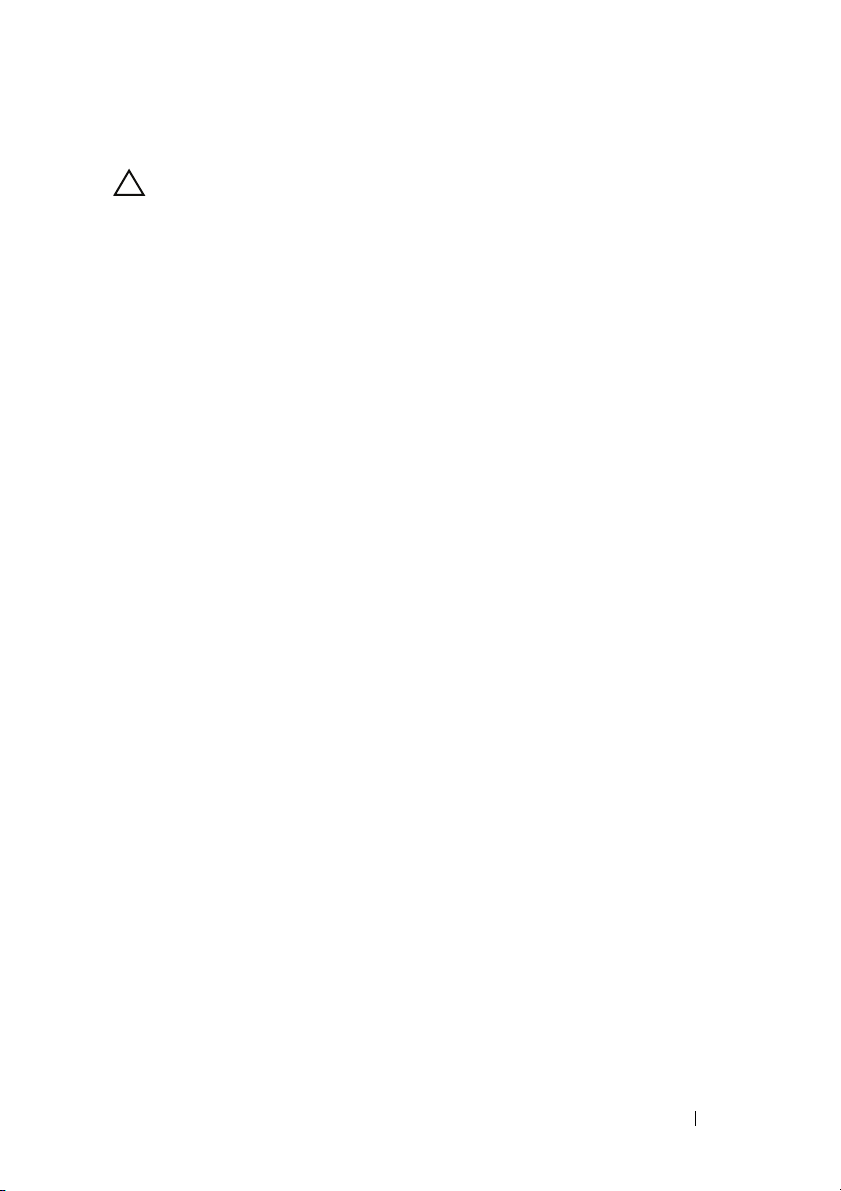
6
Frakobl alle tilsluttede enheder fra computeren.
FORSIGTIG! Forebyg skader på systemkortet ved at fjerne det primære batteri
(se "Sådan fjernes batteriet" på side 11), før du udfører arbejde på computerens
indvendige dele.
7
Fjern batteriet. Se "Sådan fjernes batteriet" på side 11.
8
Vend computeren om, åbn skærmen, og tryk på tænd/sluk-knappen for at
jorde systemkortet.
Før du starter 9
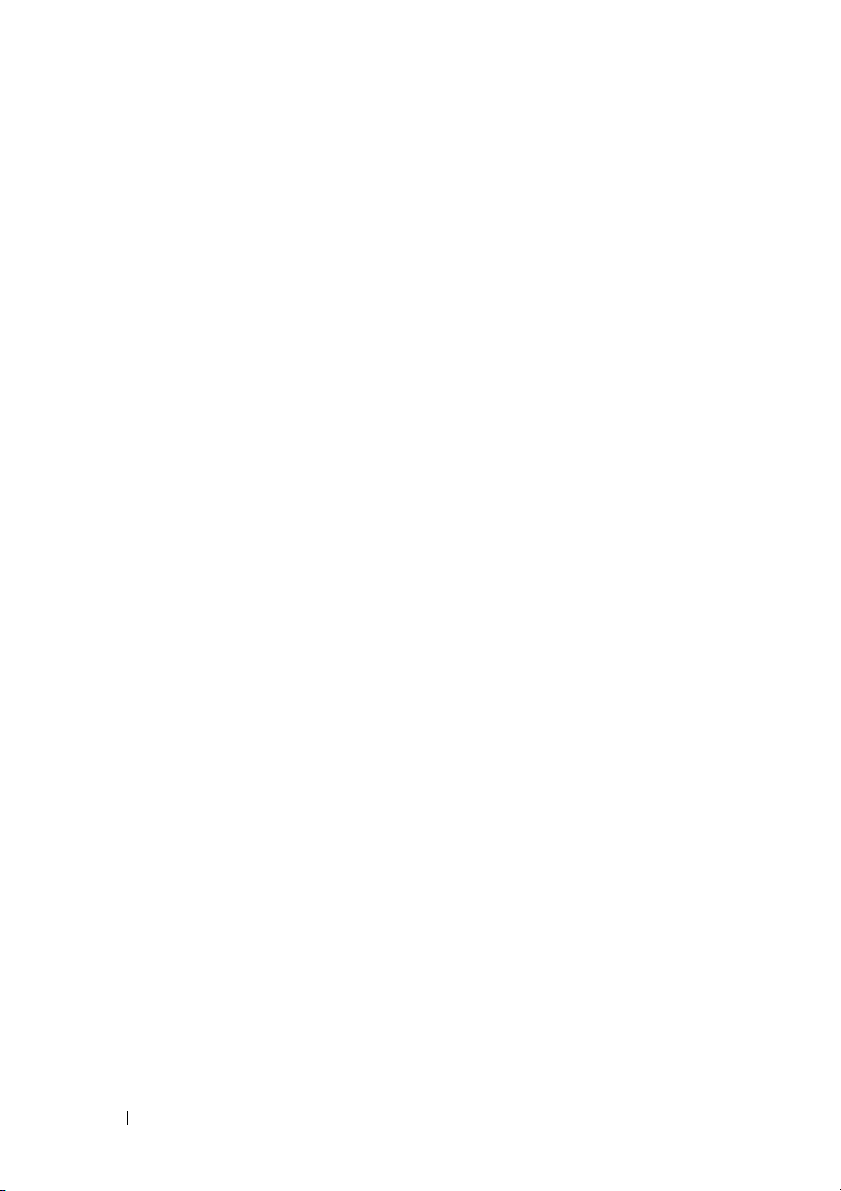
10 Før du starter
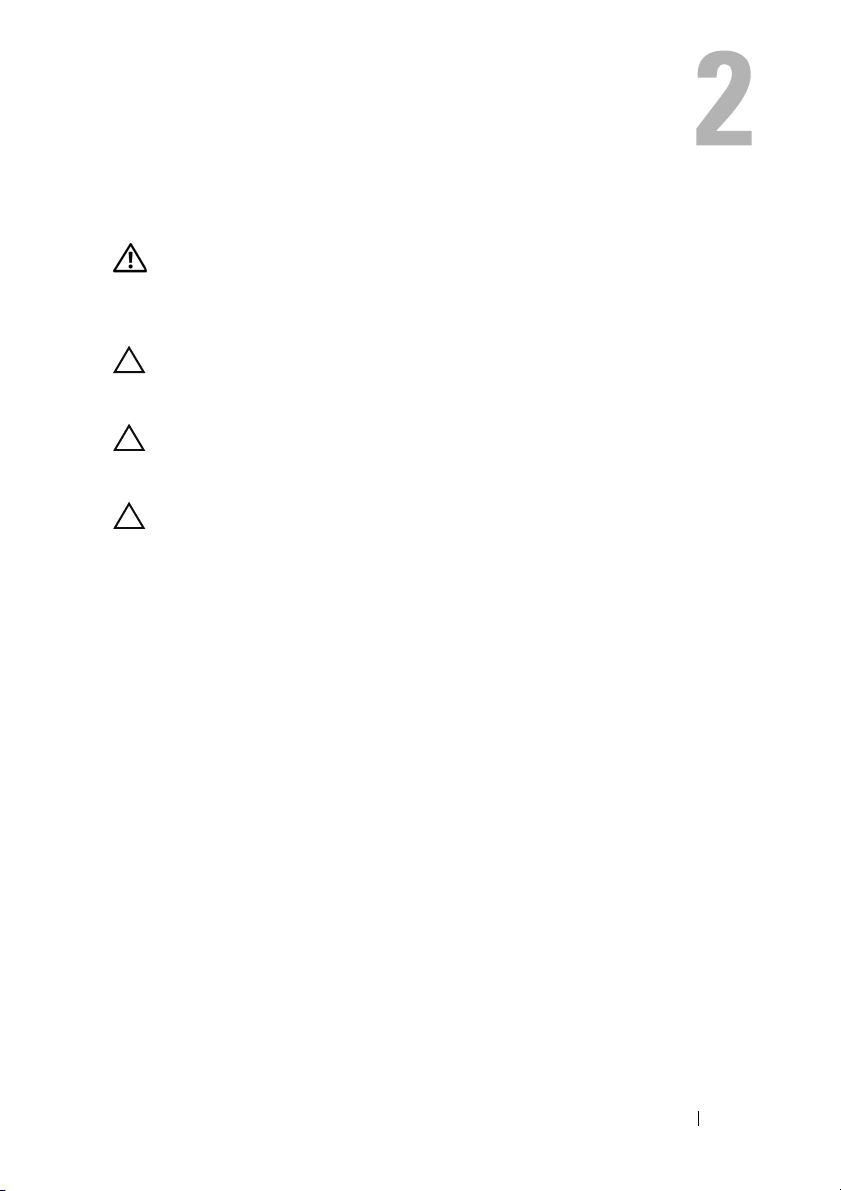
Batteri
ADVARSEL! Før du arbejder med computerens indvendige dele, skal du læse de
sikkerhedsinstruktioner, der fulgte med computeren. Du kan finde yderligere
oplysninger om best practices for sikkerhed på webstedet Regulatory Compliance
på www.dell.com/regulatory_compliance.
FORSIGTIG! Kun en certificeret servicetekniker bør foretage reparationer på
computeren. Skade på grund af servicering, som ikke er godkendt af Dell, er ikke
dækket af garantien.
FORSIGTIG! Undgå elektrostatisk afladning ved at skabe jordforbindelse ved
hjælp af en jordingsrem eller ved jævnligt at røre ved en umalet metaloverflade,
f.eks. et stik på computeren.
FORSIGTIG! Brug kun det batteri, der er beregnet til denne specifikke Dell-
computer. Brug af andre batterier medfører risiko for beskadigelse af computeren.
Brug ikke batterier, som er beregnet til andre Dell-computere.
Sådan fjernes batteriet
1
Følg instruktionerne i "Før du starter" på side 7.
2
Sluk for computeren, og vend den om.
3
Skub batterilåsen til ulåst position, indtil den klikker på plads.
4
Skub og hold batteriudløseren i ulåst position.
5
Drej og løft batteriet ud af batteribåsen.
Batteri 11

3
2
1
1 batteriudløser 2 batteri
3 batterilås
Sådan genmonteres batteriet
1
Følg instruktionerne i "Før du starter" på side 7.
2
Skub batteriet ind i batteribåsen, til det klikker på plads.
3
Skub batterilåsen til den låste position.
12 Batteri
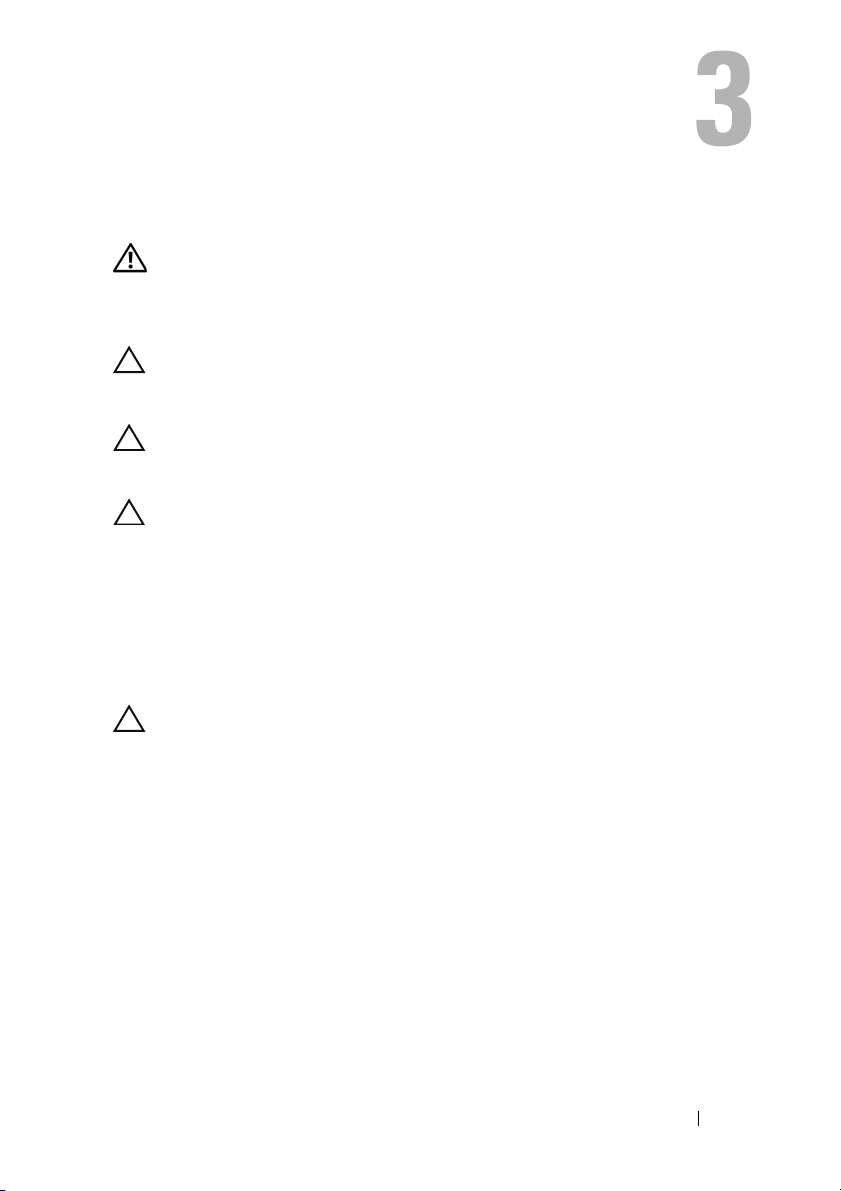
Tastatur
ADVARSEL! Før du arbejder med computerens indvendige dele, skal du læse
de sikkerhedsinstruktioner, der fulgte med computeren. Du kan finde yderligere
oplysninger om best practices for sikkerhed på webstedet Regulatory Compliance
på www.dell.com/regulatory_compliance.
FORSIGTIG! Kun en certificeret servicetekniker bør foretage reparationer på
computeren. Skade på grund af servicering, som ikke er godkendt af Dell, er ikke
dækket af garantien.
FORSIGTIG! Undgå elektrostatisk afladning ved at skabe jordforbindelse ved
hjælp af en jordingsrem eller ved jævnligt at røre ved en umalet metaloverflade,
f.eks. et stik på computeren.
FORSIGTIG! Forebyg skader på systemkortet ved at fjerne det primære batteri
(se "Sådan fjernes batteriet" på side 11), før du udfører arbejde på computerens
indvendige dele.
Fjernelse af tastaturet
1
Følg instruktionerne i "Før du starter" på side 7.
2
Fjern batteriet. Se "Sådan fjernes batteriet" på side 11.
FORSIGTIG! Tastehætterne på tastaturet er skrøbelige og kan nemt forrykke sig,
og det er tidskrævende at udskifte dem. Vær forsigtig, når du fjerner og håndterer
tastaturet.
3
Vend computeren om, og åbn skærmen så meget som muligt.
4
Brug en plastiksyl til at frigøre de fire tappe, der fastgør tastaturet til
håndledsstøtten, og løft forsigtigt tastaturet, indtil det er fri af
håndledsstøtten.
Tastatur 13
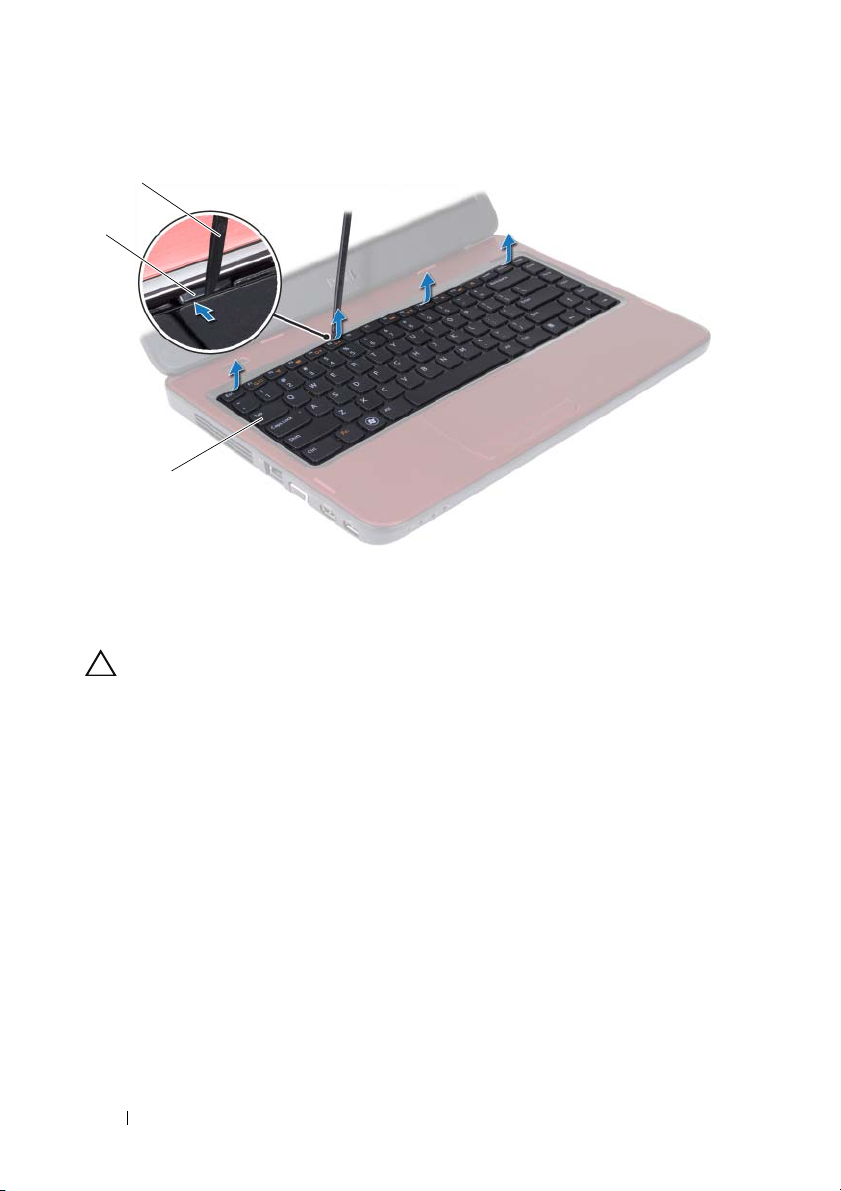
1
2
3
1 plastiksyl 2 tappe (4)
3 tastatur
FORSIGTIG! Vær ekstra forsigtig, når du fjerner og håndterer tastaturet. Ellers er
der risiko for, at skærmpanelet bliver ridset.
5
Hold tastaturet mod skærmen uden at trække hårdt i det.
6
Løft låsetappen til stikket, som fastgør tastaturkablet til stikket på
systemkortet, og fjern tastaturkablet.
7
Løft tastaturet væk fra computeren.
14 Tastatur

2
1 tastaturkabel 2 tastatur
Genmontering af tastaturet
1
Følg instruktionerne i "Før du starter" på side 7.
2
Sæt tastaturkablet i stikket på systemkortet. Tryk ned på låsetappen til
stikket for at fastgøre tastaturkablet til stikket på systemkortet.
3
Skub tappene på tastaturet ind i åbningerne på håndledsstøtten.
4
Tryk forsigtigt på tastaturets kanter for at få de fire tappe til at låse og
fastgøre tastaturet.
5
Luk skærmen, og vend computeren om.
6
Sæt batteriet i igen. Se "Sådan genmonteres batteriet" på side 12.
1
Tastatur 15
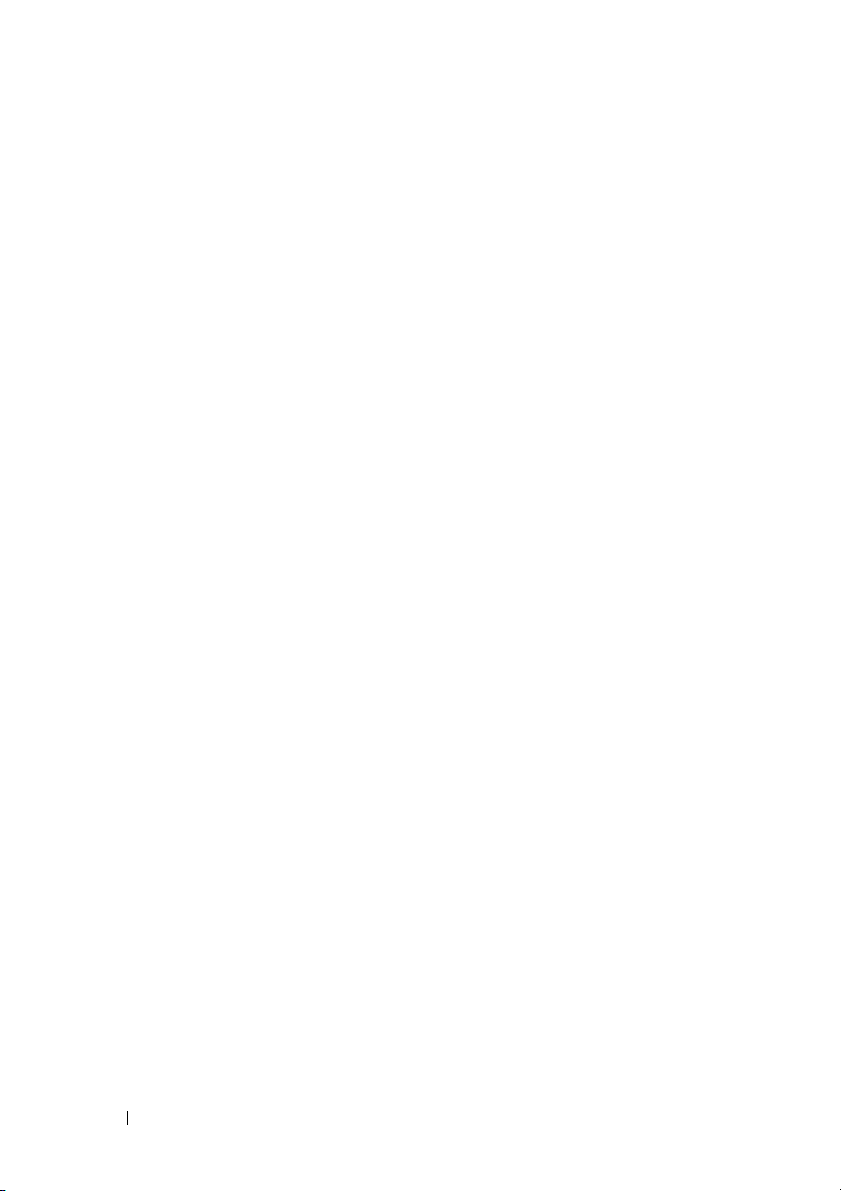
16 Tastatur
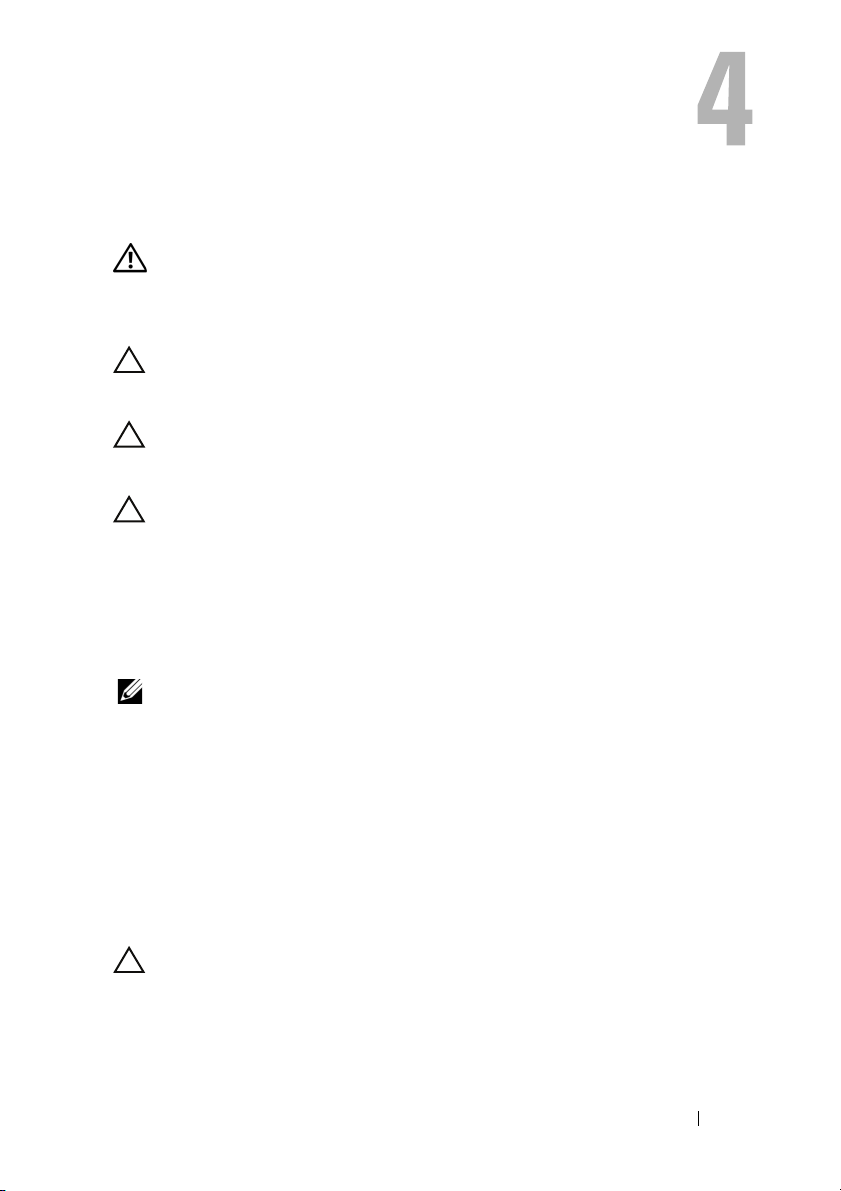
Hukommelsesmodul(er)
ADVARSEL! Før du arbejder med computerens indvendige dele, skal du læse de
sikkerhedsinstruktioner, der fulgte med computeren. Du kan finde yderligere
oplysninger om best practices for sikkerhed på webstedet Regulatory Compliance
på www.dell.com/regulatory_compliance.
FORSIGTIG! Kun en certificeret servicetekniker bør foretage reparationer på
computeren. Skade på grund af servicering, som ikke er godkendt af Dell, er ikke
dækket af garantien.
FORSIGTIG! Undgå elektrostatisk afladning ved at skabe jordforbindelse ved
hjælp af en jordingsrem eller ved jævnligt at røre ved en umalet metaloverflade,
f.eks. et stik på computeren.
FORSIGTIG! Forebyg skader på systemkortet ved at fjerne det primære batteri
(se "Sådan fjernes batteriet" på side 11), før du udfører arbejde på computerens
indvendige dele.
Du kan udvide computerens hukommelse ved at installere
hukommelsesmoduler på systemkortet. Hvis du vil have oplysninger om de
hukommelsestyper, der understøttes af din computer, skal du se Specifications
(specifikationer) på support.dell.com/manuals.
OBS! Hukommelsesmoduler, der er købt hos Dell, er omfattet af din computers
garanti.
Din computer har to brugertilgængelige SODIMM-stik (DIMM A og DIMM
B), som du kan få adgang til fra computerens bund.
Fjernelse af hukommelsesmodul(erne)
1
Følg instruktionerne i "Før du starter" på side 7.
2
Fjern batteriet. Se "Sådan fjernes batteriet" på side 11.
3
Fjern tastaturet. Se "Fjernelse af tastaturet" på side 13.
FORSIGTIG! Brug ikke værktøj til at løsne fastgørelsesklemmerne på
hukommelsesmodulet, da dette medfører risiko for skader på
hukommelsesmodulets stik.
4
Adskil fastgørelsesklemmerne på hver side af hukommelsesmodulstikket
forsigtigt med fingerspidserne, indtil modulet springer op.
Hukommelse 17
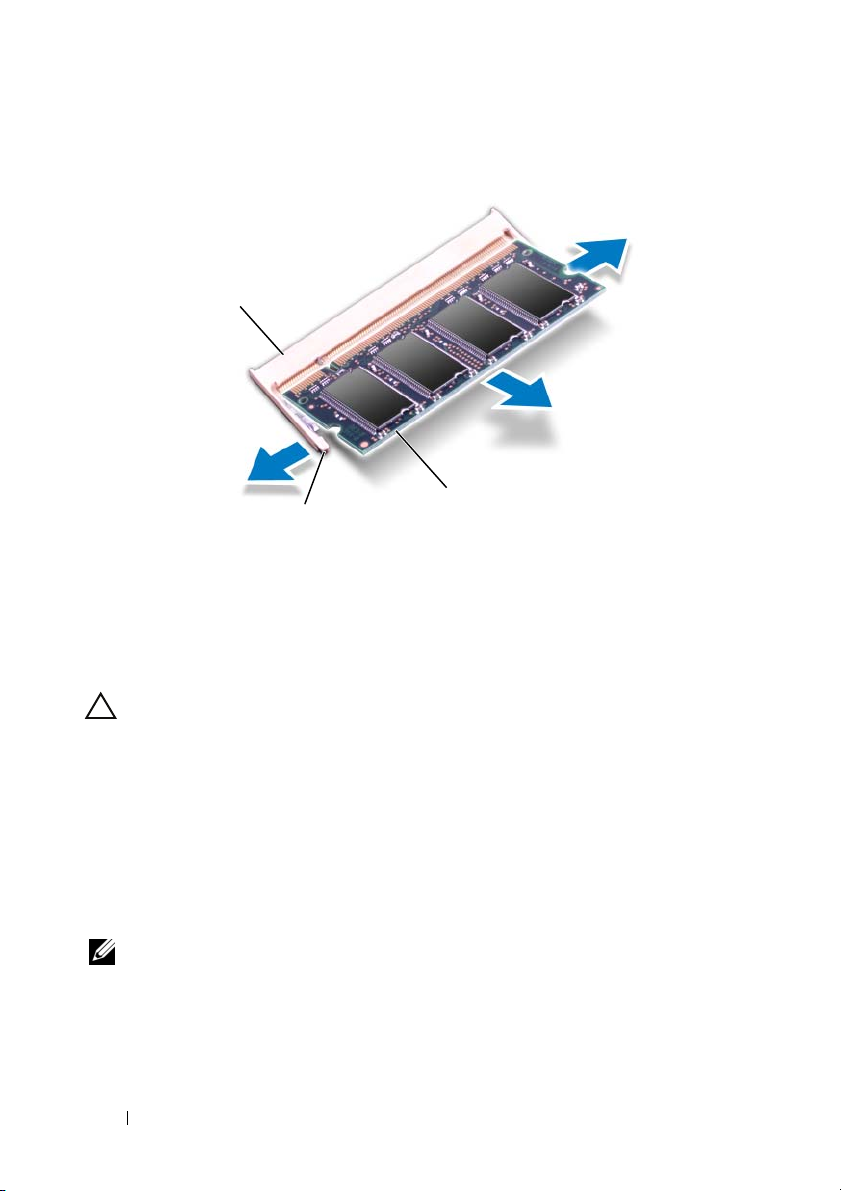
5
Fjern hukommelsesmodulet fra hukommelsesmodulstikket.
1
3
2
1 stik til hukommelsesmodul 2 fastgørelsesklemmer (2)
3 hukommelsesmodul
Genmontering af hukommelsesmodul(erne)
FORSIGTIG! Hvis du skal installere hukommelsesmoduler i to stik, skal du
installere et hukommelsesmodul i det stik, der er mærket "DIMM A", inden du
installerer et modul i det stik, der er mærket "DIMM B".
1
Følg instruktionerne i "Før du starter" på side 7.
2
Flugt indhakket i hukommelsesmodulet med tappen i stikket på
hukommelsesmodulet.
3
Skub modulet helt ind i åbningen i en vinkel på 45 grader, og tryk
hukommelsesmodulet ned, indtil det klikker på plads. Hvis du ikke hører et
klik, skal du fjerne hukommelsesmodulet og sætte det i igen.
OBS! Hvis hukommelsesmodulet ikke installeres korrekt, kan computeren muligvis
ikke starte.
18 Hukommelse
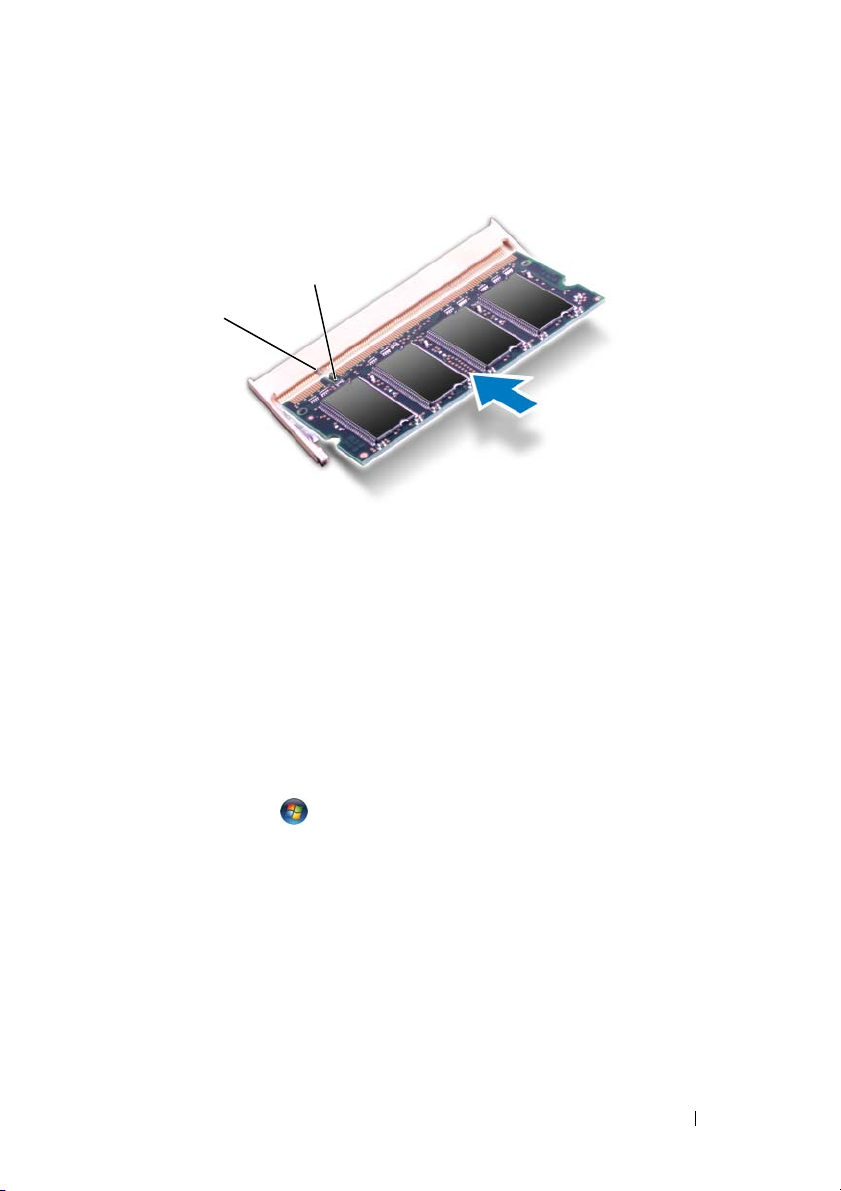
2
1
1tap2indhak
4
Genmonter tastaturet. Se "Genmontering af tastaturet" på side 15.
5
Sæt batteriet i (se "Sådan genmonteres batteriet" på side 12), eller sæt ACadapteren i computeren og i en stikkontakt.
6
Tænd computeren.
Når computeren starter, registreres hukommelsesmodulet eller -modulerne,
og systemkonfigurationsoplysningerne opdateres automatisk.
Sådan bekræfter du, hvor meget hukommelse der er installeret i computeren:
Klik på Start → Kontrolpanel→ System og sikkerhed→ System.
Hukommelse 19
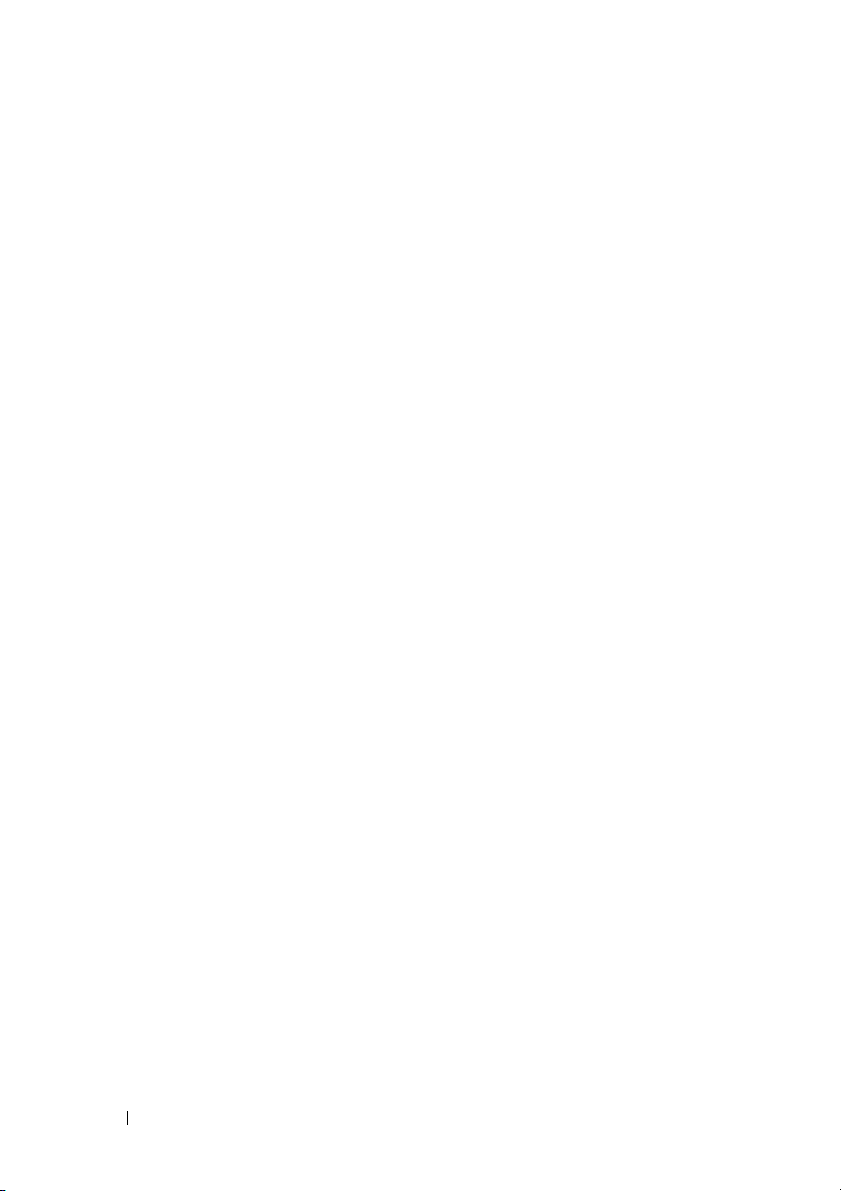
20 Hukommelse
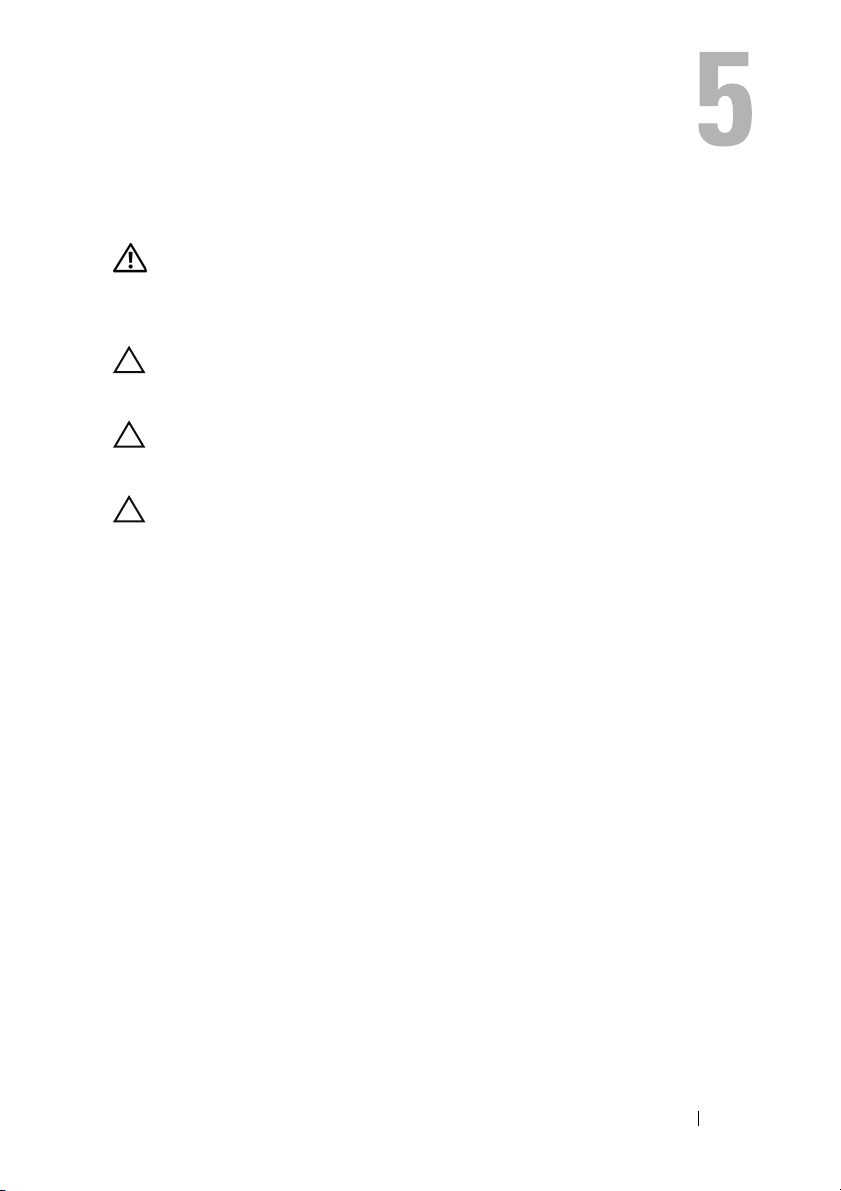
Optisk drev
ADVARSEL! Før du arbejder med computerens indvendige dele, skal du læse de
sikkerhedsinstruktioner, der fulgte med computeren. Du kan finde yderligere
oplysninger om best practices for sikkerhed på webstedet Regulatory Compliance
på www.dell.com/regulatory_compliance.
FORSIGTIG! Kun en certificeret servicetekniker bør foretage reparationer på
computeren. Skade på grund af servicering, som ikke er godkendt af Dell, er ikke
dækket af garantien.
FORSIGTIG! Undgå elektrostatisk afladning ved at skabe jordforbindelse ved
hjælp af en jordingsrem eller ved jævnligt at røre ved en umalet metaloverflade,
f.eks. et stik på computeren.
FORSIGTIG! Forebyg skader på systemkortet ved at fjerne det primære batteri (se
"Sådan fjernes batteriet" på side 11), før du udfører arbejde på computerens
indvendige dele.
Fjernelse af det optiske drev
1
Følg instruktionerne i "Før du starter" på side 7.
2
Fjern batteriet. Se "Sådan fjernes batteriet" på side 11.
3
Fjern tastaturet. Se "Fjernelse af tastaturet" på side 13.
4
Fjern den skrue, som fastgør det optiske drev til computerbunden.
5
Tryk på indhakket med en plastiksyl, så det frigøres fra det optiske
drevrum.
6
Tag det optiske drev ud af det optiske drevrum.
Optisk drev 21
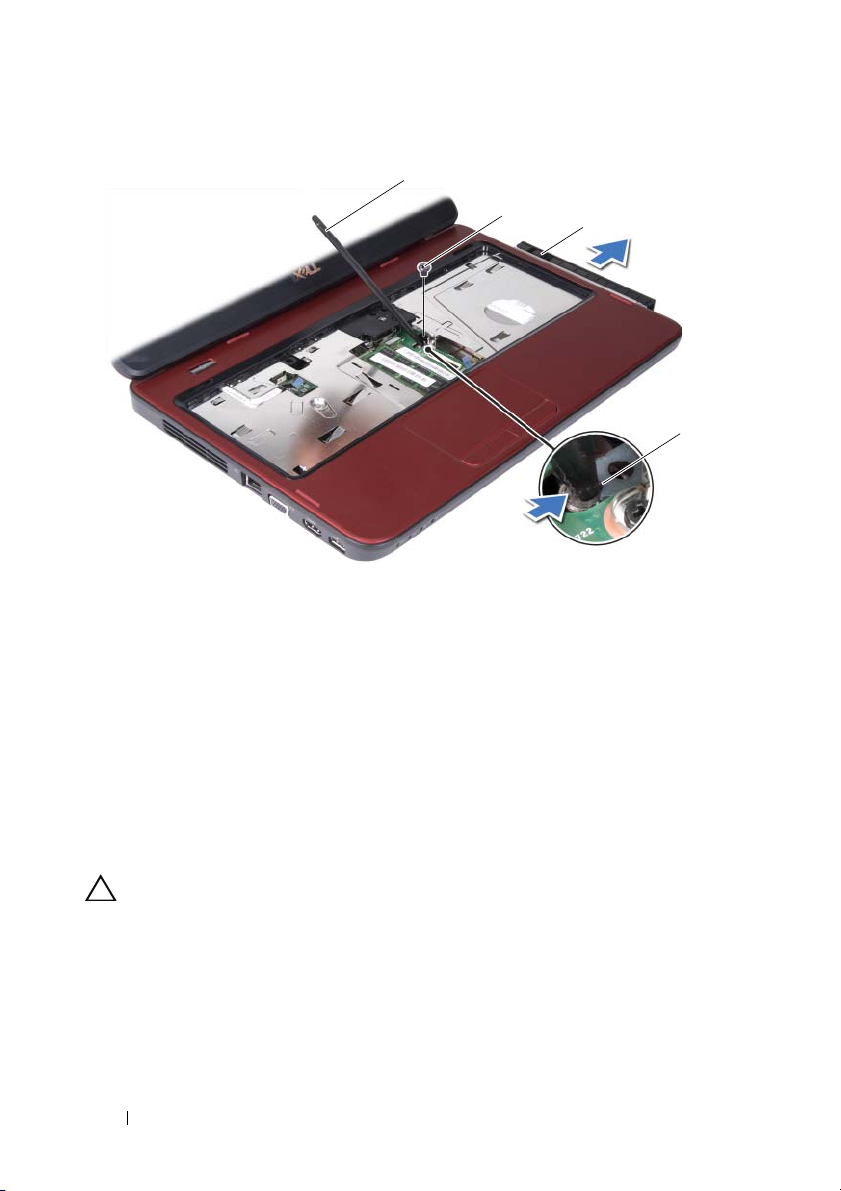
1
2
1 plastiksyl 2 skrue
3 optisk drev 4 indhak
3
Genmontering af det optiske drev
1
Følg instruktionerne i "Før du starter" på side 7.
2
Skub det optiske drev ind i det optiske drevrum, indtil det er helt på plads.
3
Monter den skrue, som fastgør det optiske drev til computerbunden.
4
Genmonter tastaturet. Se "Genmontering af tastaturet" på side 15.
5
Sæt batteriet i igen. Se "Sådan genmonteres batteriet" på side 12.
FORSIGTIG! Inden du tænder computeren, skal du montere alle skruerne og
kontrollere, at der ikke findes løse skruer inde i computeren. Hvis du ikke gør det,
kan computeren blive beskadiget.
4
22 Optisk drev
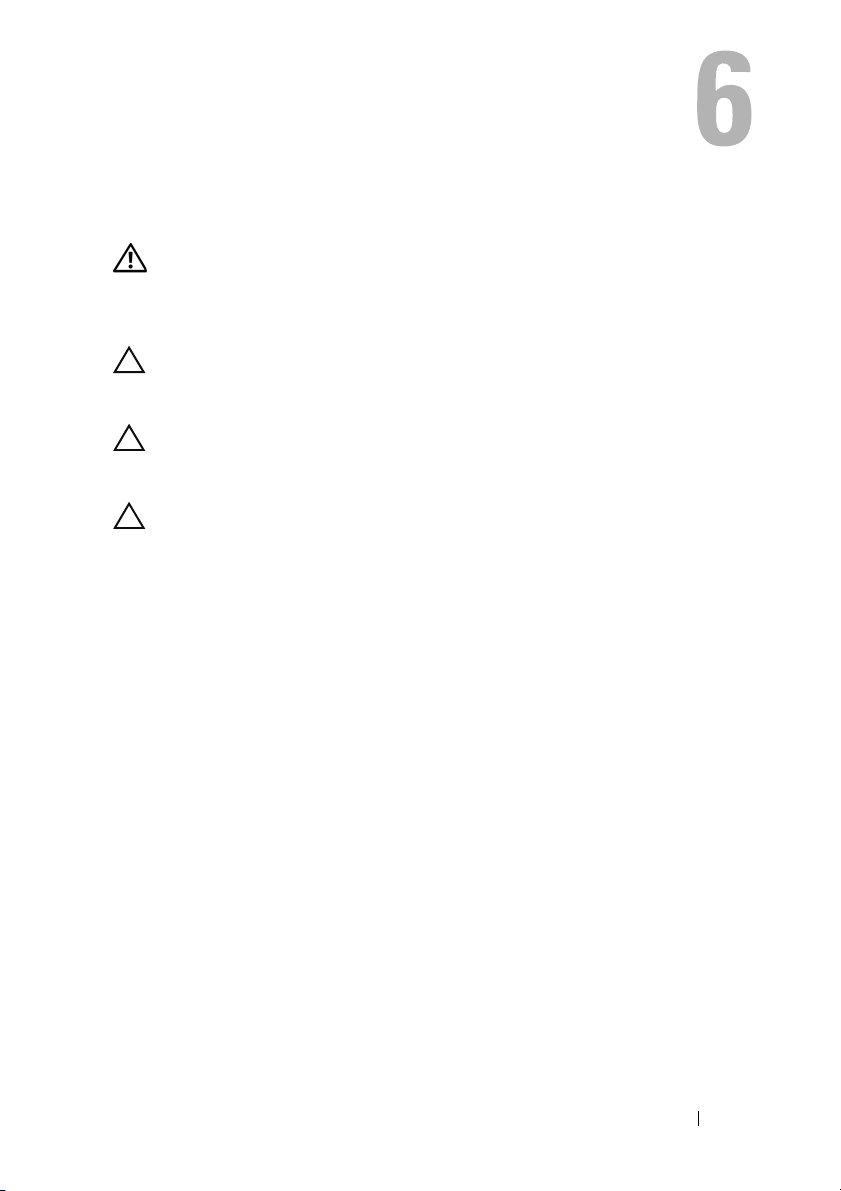
Håndledsstøtte
ADVARSEL! Før du arbejder med computerens indvendige dele, skal du læse de
sikkerhedsinstruktioner, der fulgte med computeren. Du kan finde yderligere
oplysninger om best practices for sikkerhed på webstedet Regulatory Compliance
på www.dell.com/regulatory_compliance.
FORSIGTIG! Kun en certificeret servicetekniker bør foretage reparationer på
computeren. Skade på grund af servicering, som ikke er godkendt af Dell, er ikke
dækket af garantien.
FORSIGTIG! Undgå elektrostatisk afladning ved at skabe jordforbindelse ved
hjælp af en jordingsrem eller ved jævnligt at røre ved en umalet metaloverflade,
f.eks. et stik på computeren.
FORSIGTIG! Forebyg skader på systemkortet ved at fjerne det primære batteri (se
"Sådan fjernes batteriet" på side 11), før du udfører arbejde på computerens
indvendige dele.
Fjernelse af håndledsstøtten
1
Følg instruktionerne i "Før du starter" på side 7.
2
Fjern batteriet. Se "Sådan fjernes batteriet" på side 11.
3
Fjern de otte skruer, som holder håndledsstøtten fast i computerbunden.
Håndledsstøtte 23
